Szerző:
Randy Alexander
A Teremtés Dátuma:
26 Április 2021
Frissítés Dátuma:
1 Július 2024

Tartalom
Ez a wikiHow megtanítja, hogyan kell beszélgetni a Nintendo Switch-en. Kétféleképpen folytathatja a hangos csevegést kompatibilis játékok lejátszása közben a Nintendo Switch-en. Az Android és iOS eszközökhöz készült Nintendo Switch Online alkalmazással cseveghet. A Nintendo Switch beépített mikrofon segítségével képes támogatni a hangcsevegéseket is. Jelenleg a Splatoon 2 és a Fortnite olyan játékok, amelyekben beszélgethet. Miután a Nintendo 2018 szeptemberében elindította fizetős online szolgáltatását, ennek a funkciónak a támogatása hamarosan számos más játékhoz is elérhető lesz.
Lépések
2/2-es módszer: Használja a Nintendo Switch Online alkalmazást
Töltse le és telepítse a Nintendo Switch Online alkalmazást. A Nintendo Switch Online alkalmazás ingyenesen elérhető a Google Play Áruházban Android okostelefonokhoz és táblagépekhez, vagy az App Store-ból iPhone és iPad készülékeken. Az alkalmazás piros, az "Online" szóval az ikon alatt, két örömérzet-vezérlő számára. Kövesse az alábbi lépéseket a Nintendo Switch Online alkalmazás letöltéséhez: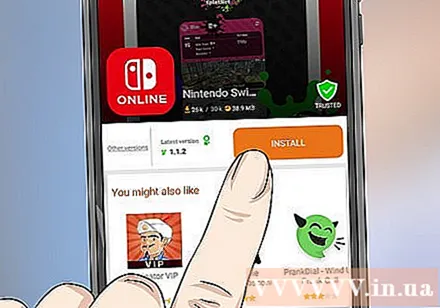
- Nyisd ki Google Play Áruház vagy Alkalmazásbolt.
- Keressen rá a "Nintendo Switch Online" kifejezésre.
- Kattintson a gombra KAP (Fogadás) vagy Telepítés (Telepítés) a Nintendo Switch Online alkalmazás mellett.

Nyissa meg a Nintendo Switch Online alkalmazást. Az alkalmazást megnyithatja a mobileszköz kezdőképernyőjén található ikon megnyomásával, vagy a gomb megnyomásával Nyisd ki (Megnyitás) az App Store / Google Play Áruházban.
Jelentkezzen be a Nintendo Switch Online alkalmazásba. Az alkalmazás megnyitása után több információs képernyő jelenik meg. Húzza balra az utolsó oldalra ugráshoz, és koppintson a gombra Bejelentkezés (Belépés). Ha még nincs Nintendo-fiókja, kattintson a gombra Hozzon létre egy Nintendo fiókot a képernyő alján, és kövesse az utasításokat a fiók létrehozásához.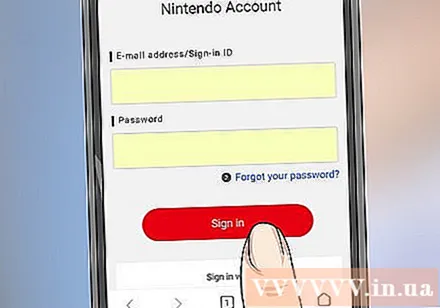
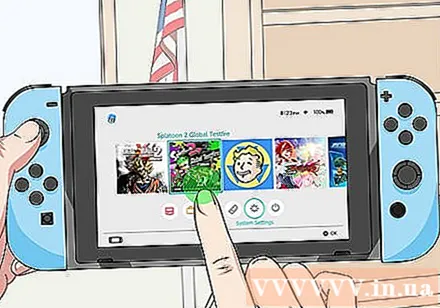
Indítson el egy Nintendo Switch online csevegést támogató játékot. Kattintson vagy válassza ki a játék képét a Nintendo Switch kezdőképernyőjén a játék elindításához. Jelenleg a Splatoon 2 egy online játék, amely a Nintendo Switch Online alkalmazáson keresztül támogatja az online csevegést.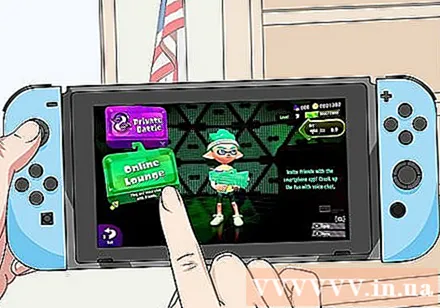
Válassza az online csevegést. Az online csevegést támogató játéknak lehetősége lesz létrehozni vagy csatlakozni a csevegéshez a főmenüben vagy az opciók listájában. Mivel a Splatoon 2 az egyetlen játék, amely támogatja az online csevegést, el kell mennie az online társalgóba a Splatoon 2-ben.- Indítsa el a Splatoon 2-t.
- nyomja meg a gombot ZR + ZL A kezdet
- nyomja meg a gombot A folyamatosan figyelmen kívül hagyja az összes hírt és frissítést.
- nyomja meg a gombot x a menü megnyitásához.
- Választ Előcsarnok (vagy Grizzco a Salmon Run számára).
- Választ Online Lounge.
Csatlakozzon a szobához, vagy válasszon Terem létrehozása (Terem létrehozása). Ha meghívót kap, kiválaszthatja, melyik szobához csatlakozzon. Ha nincs meghívás, válassza a lehetőséget Terem létrehozása.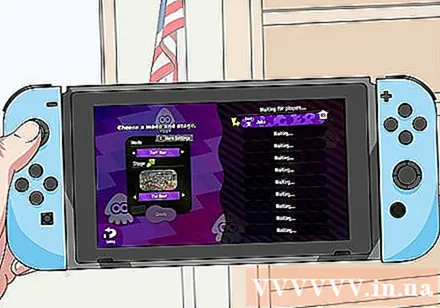
Válassza ki a játék módot. Választhatsz Privát mérkőzés (Privát mérkőzés) vagy más, a játék által kínált mód.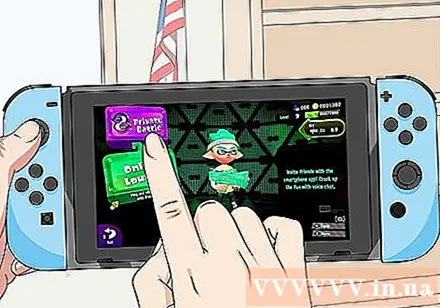
- Ha lehetséges, jelölje be a négyzetet, hogy barátai részt vehessenek a jelszóval folytatott csevegésben.
Kattintson a gombra rendben. Ez a gomb a Nintendo Switch képernyő közepén található.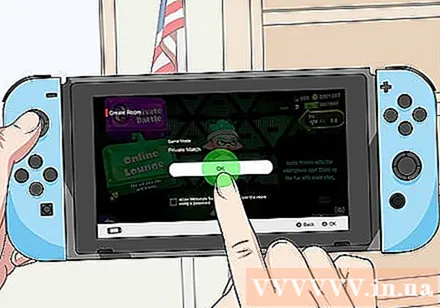
Kattintson a gombra Értesítés küldése az intelligens eszközömre (Értesítések küldése intelligens eszközökre). A Nintendo Switch Online csevegőszobáját okostelefonon vagy táblagépen hozzák létre.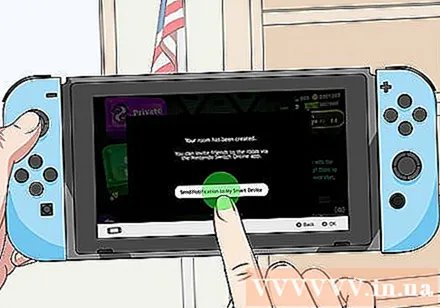
Koppintson az alkalmazás alján található csevegősávra. Érintse meg okostelefonján vagy táblagépén a képernyő alján található csevegősávot. A csevegőszoba megnyílik a barátok meghívásának lehetőségeivel.
Hívja meg barátait a csevegőszobába. Háromféleképpen lehet meghívni egy barátot csevegésre.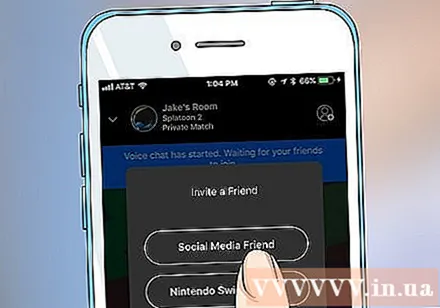
- Social Media Friend lehetővé teszi, hogy barátokat hívjon meg a közösségi hálózatokról. Koppintson erre a lehetőségre, és válassza ki a közösségi hálózatot a meghívó linkjének az alkalmazásplatformra való közzétételéhez.
- Nintendo Switch Friend lehetővé teszi, hogy barátokat hívjon meg a Nintendo Switch fiókjából.
- Felhasználók, akikkel játszottál lehetővé teszi olyan felhasználók meghívását, akik korábban együtt játszottak.
Használja a Nintendo Switch Online csevegési funkcióit. Miután létrehozott egy csevegőszobát a Nintendo Switch Online-on, a következő lehetőségek állnak rendelkezésére: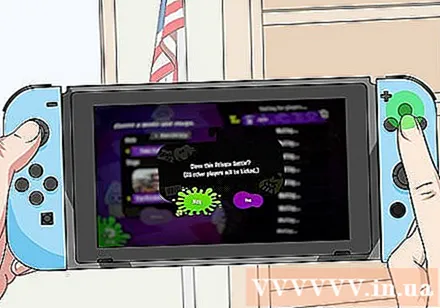
- Meghívja barátait: Ha további barátokat szeretne meghívni csevegésre, koppintson a személyre a Nintendo Switch Online alkalmazás jobb felső sarkában.
- A csevegőszoba némítása: A csevegőszoba elnémításához kattintson egyenes vonalú mikrofon ikonra.
- Hagyja el a csevegést: A csevegőszobából való kilépéshez kattintson a képernyő alján található "X" -re.
2/2 módszer: Használjon fejhallgatót integrált mikrofonnal
Csatlakoztassa az integrált fülhallgató mikrofont a fejhallgató csatlakozóhoz. A fejhallgató-csatlakozó a Nintendo Switch felett található, a játékkártya-nyílás mellett.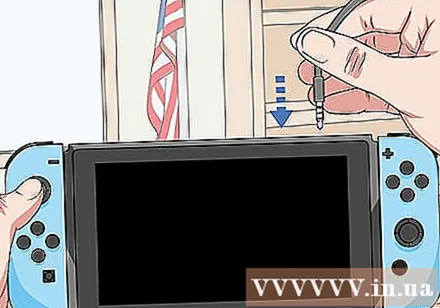
Indítson el egy többjátékos kompatibilis játékot. A játék indításához a Nintendo Switch-en kattintson vagy válassza ki a játékot a Nintendo Switch kezdőképernyőjén. Jelenleg az egyetlen játék, amely fejhallgatón keresztül támogatja a többjátékos csevegést, a Fortnite, amely ingyenesen letölthető a Nintendo eShopból.
Válasszon többjátékos módot. A kompatibilis játék lehetővé teszi, hogy mikrofonnal ellátott fejhallgatón keresztül csevegjen a csapat tagjaival. A Fortnite-en Battle Royal módban beszélgethet csapatával vagy barátaival. hirdetés



